Бэкапы миров в Minecraft через TLauncher: как создаются бэкапы, как восстановить
Зачастую возникают конфликты между модами, и игра может просто «крашится», после чего игровой мир будет не сохранен либо же вовсе недоступен. И чтобы мир при этом был в целости и сохранности, по умолчанию реализована опция «создания бэкапа для миров», которые сохраняются еще до того, как вы запустите очередную сборку. Это позволяет вам быстро восстановить игровой мир в первоначальной версии и запустить ее без особых проблем.
Содержание:
1 Настройки бэкапов в TLauncher
3 Как восстановить игровой мир из бэкапа
4 Как восстановить игровой мир из бэкапа мод-паков
Настройки бэкапов в TLauncher
По умолчанию все бэкапы в настройках TLauncher включены, и некоторые игроки «ругаются», что при запуске лаунчера у них на некоторое время стартует процедура создания копий миров. Если эта опция вам не нужна, и вы хотите ее отключить или, наоборот, она выключена, и вы решили активировать, можно сделать следующим образом:
· Запустите TLauncher и в правом нижнем углу нажмите на «Шестеренку»;
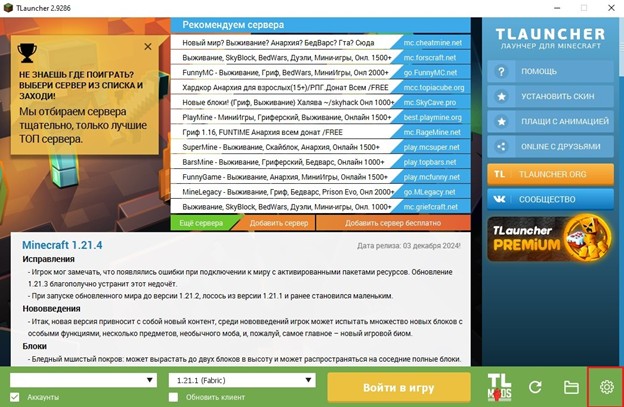
· Далее кликните по пункту «Настройки»;
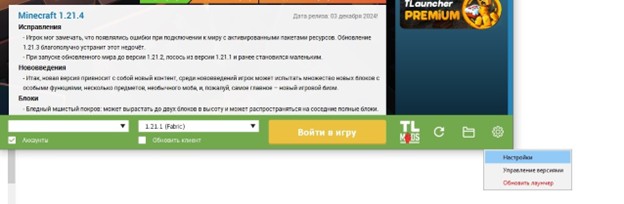
· Здесь перейдите в раздел «Настройки TLauncher»;
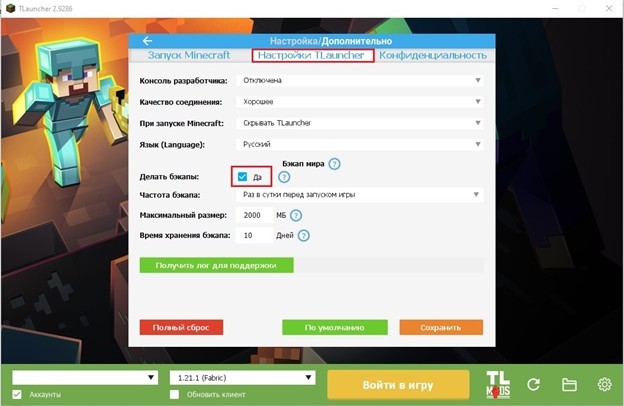
Нас интересует пункт «Бэкап мира», в котором находится несколько параметров:
· «Делать бэкапы». Ставите галочку напротив пункта «Да», если вам требуется активировать опцию, и напротив пункта «Нет», если она не требуется;
· «Частота бэкапа». Как часто создавать копии миров. По умолчанию стоит «Раз в сутки перед запуском игры». Но вы можете выбрать другой вариант «Каждый раз перед запуском игры», если требуется постоянно;
· «Максимальный размер». Сколько максимум будет весить архив с созданной копией мира и остальных бэкапов для этого сохранения. Если объем будет больше установленного лимита, то просто сохраняется 1 копия. По умолчанию установлено 2 Гб (2000 мб), и этого вполне достаточно;
· «Время хранения бэкапа». Сколько хранятся копии в локальных файлах. По умолчанию установлено 10 дней.
Где находятся бэкапы миров
Хотите посмотреть, сколько места занимают игровые миры в Майнкрафте или удалить какие-то отдельные сохранения? В любом случае, игрок должен знать, где находятся копии миров, создаваемые TLauncher, поэтому порядок действий следующий:
· Перейдите в раздел с игрой Minecraft. По умолчанию у большинства из вас путь будет такой: c:\Users\User\AppData\Roaming.minecraft\backup\saves\. Чтобы проще было перейти в эту папку, используйте комбинацию клавиш «Windows + R», откроется специальная программа, в неё введите %AppData%, после чего откроется папка «Roaming», и уже здесь откройте папку с игрой.
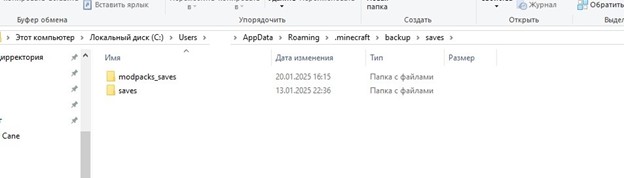
· Зайдите в папку saves и посмотрите, какие директории здесь доступны. В другой папке saves будут стандартные миры из одной из версий игры, а если речь идет про модпаки, то все содержимое будет в modpacks_saves.
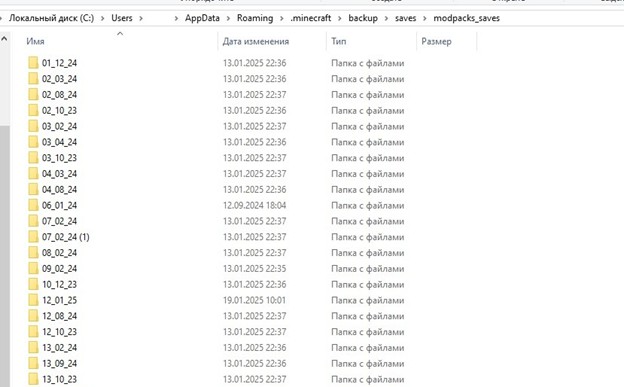
Как восстановить игровой мир из бэкапа
Предположим, что у вас возникли проблемы с сохраненным ранее миром, и вы все же решили восстановить его из созданной копии. Что делать в таком случае? Весь порядок максимально простой, но важно соблюдать пошаговые действия:
· Переходим в раздел с бэкапами миров c:\Users\User\AppData\Roaming\minecraft\backup\saves\saves\;
· Открываем папку, находим архив, копируем его, чтобы распаковать в папке миров игры;
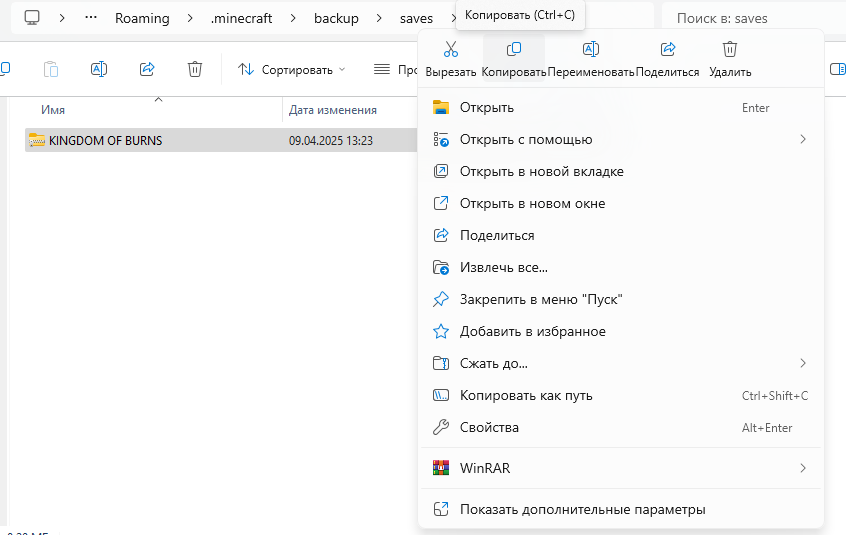
· Переходим в папку миров c:\Users\User\AppData\Roaming.minecraft\saves\, Переименовываем старый мир, чтобы при распаковке он не заменился. Размещаем архив и распаковываем его.
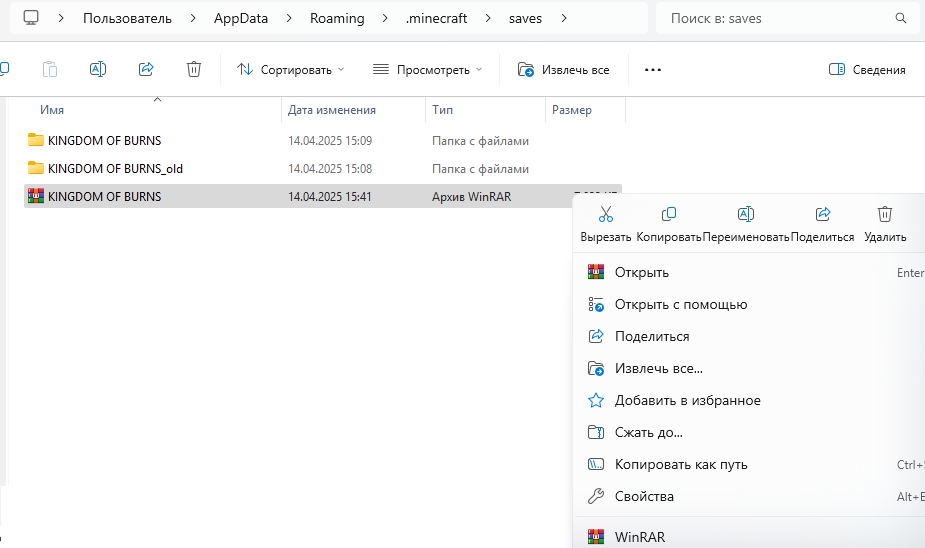
· Обязательно проверяйте папку распаковки, скорее всего, внутри неё будет ещё папка, вот её нужно разместить в "saves". Проверьте путь ещё раз, после чего уже приступайте к игре. Именно из-за этого недочёта может не появится мир! Путь должен быть таким: C:\Users\user\AppData\Roaming\.minecraft\saves\world
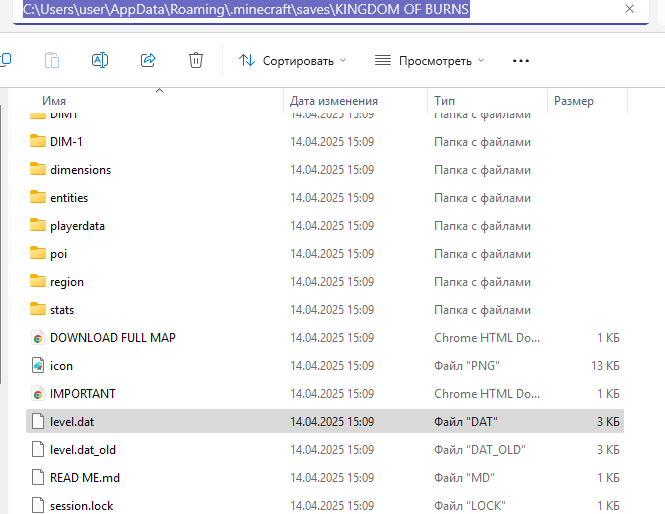
Как восстановить игровой мир из бэкапа мод-паков
Процесс точно такой же, только бэкапы находятся в другой папке игры. Переходим в «backup» > «saves» > «modpacks_saves» и кликаем на папку с названием игрового мира. В ней находится архив, нужно его скопировать для дальнейшей распаковки.
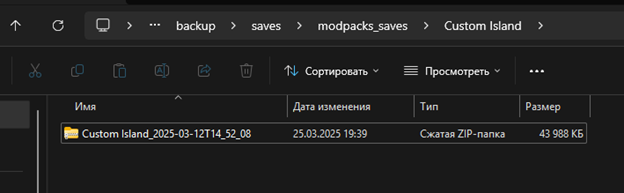
Возвращаемся в папку игры со скопированным архивом и переходим в папку «versions», где находятся ваши мод-паки. Находим папку с нужным мод-паком, в ней также открываем «saves» и ищем нужный мир. Всё точно также, размещаем и распаковываем архив.
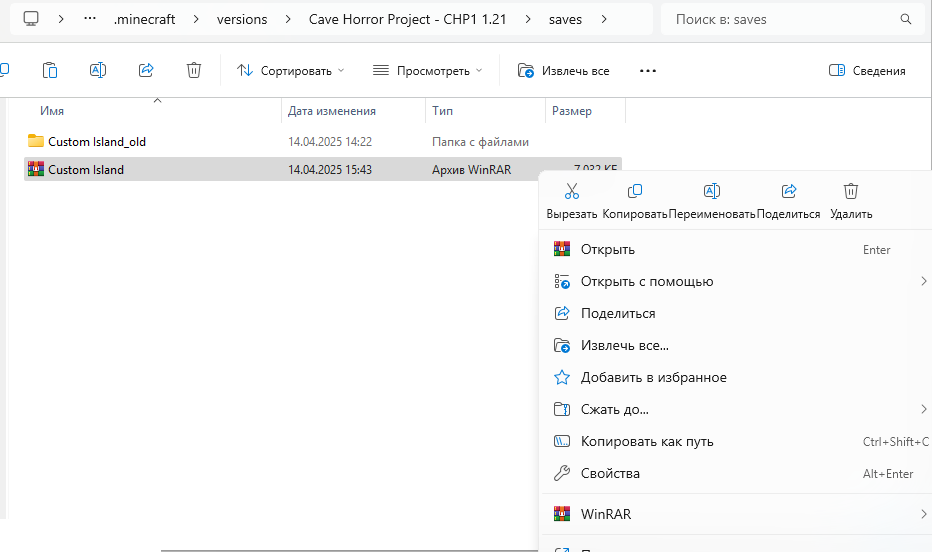
Процесс создания и управления бэкапами в игре Minecraft c TLauncher не сложный, но очень важный, так как в любой момент игрок сможет восстановить игровой мир без каких-либо повреждений или изменений. Это сэкономит ваше время, нервы и просто познакомит вас с дополнительными опциями лаунчера.